在现代社会中电脑已经成为我们生活中不可或缺的工具之一,而蓝牙技术的发展更是让电脑之间的文件传输变得更加便捷和高效。通过蓝牙技术,我们可以实现两台电脑之间快速传输文件的操作,不需要任何数据线或网络连接,只需简单的操作即可完成文件的传送。究竟如何在电脑之间利用蓝牙进行文件传输呢?接下来我们就来详细探讨一下这个问题。
两台电脑之间如何用蓝牙传输文件
操作方法:
1.首先打开两个电脑的蓝牙,并配对,具体如图所示:
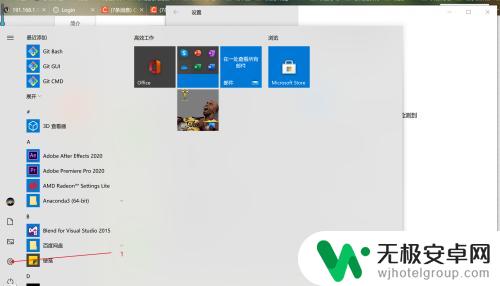
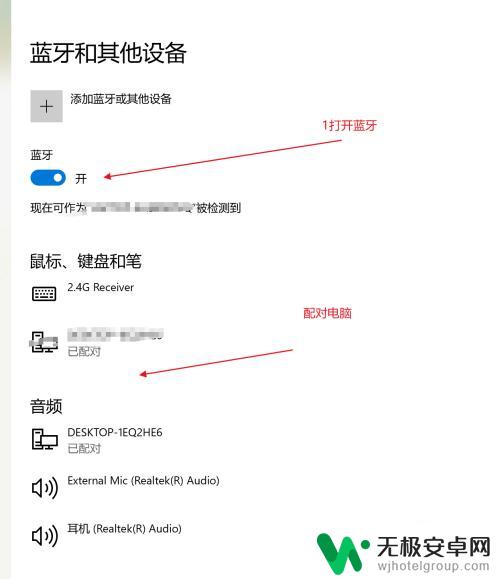
2.在发送方电脑端,点击发送“通过蓝牙或接收文件”。如图所示,
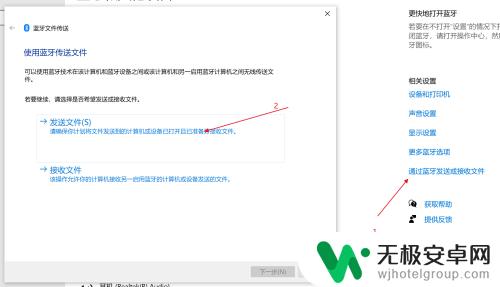
3.在接收方电脑端,点击发送“通过蓝牙或接收文件”。选择接收文件,如图所示,会出现等待接受的页面,如图所示:
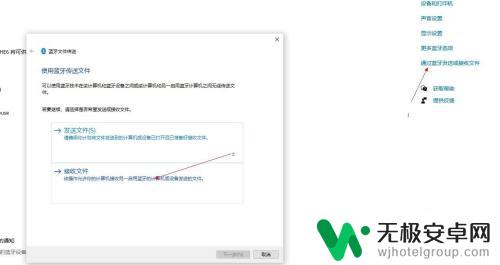
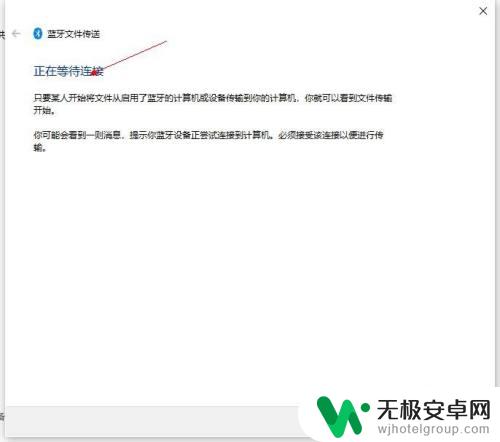
4.然后在发送方电脑端,选择发送的文件,以及发送的对象,具体如图所示:
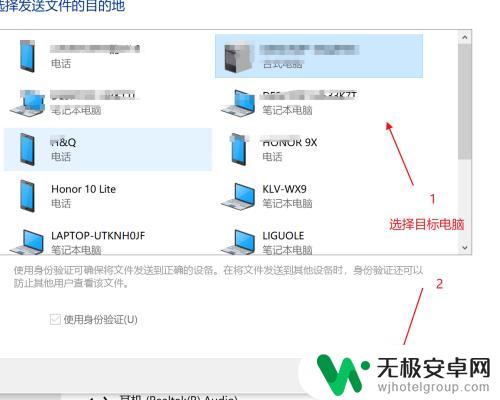
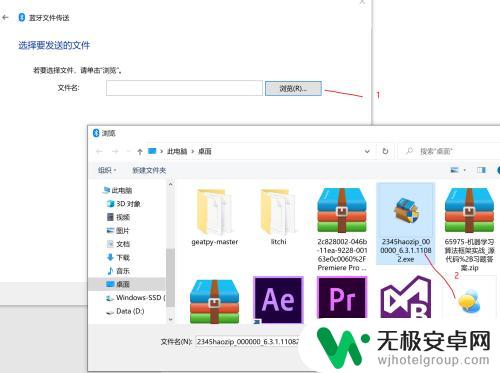
5.点击发送,即如图所,然后等待
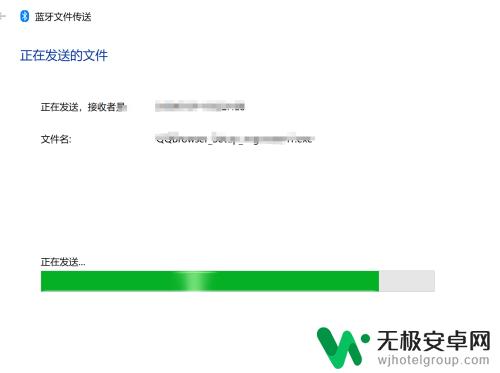
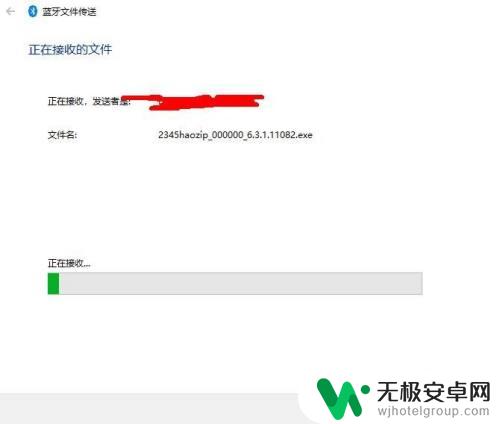
以上就是电脑蓝牙传送文件的全部内容,有需要的用户可以按照小编的步骤进行操作,希望能对大家有所帮助。










